Как установить шрифт в майнкрафт
Как работать со шрифтами в "Майнкрафте"?
Мультиплеерная игра Minecraft, в которой основной упор делается на свободное строительство и крафт, позволяет модифицировать не только внутриигровые объекты. Пользователю также разрешено изменять интерфейс и все, что с ним связано. Например, шрифты в "Майнкрафте" можно видоизменять по своему усмотрению: утолщать, включать курсив, подчеркивание, заменять стандартный стиль на пользовательский и многое другое. В данной статье вы узнаете, как работать со шрифтами в игре разными способами.
Все варианты замены шрифта
Сначала перечислим все основные способы, которые позволяют модифицировать шрифты в игре. На самом деле их всего два: замена файлов на сторонние и модификация с помощью кодов. Первый вариант позволяет изменить стиль написания текста до неузнаваемости. Второй вариант позволяет поменять элементы интерфейса: названия мобов, окон инвентаря, описания предметов и так далее.
По умолчанию в игре было доступно форматирование только для содержимого книг. Но начиная с версии 1.9 разработчики разрешили скачивать сторонние шрифты на "Майнкрафт" и устанавливать их вручную. Рассмотрим способ с заменой шрифтов.
Как скачать и установить новый стиль?
У оригинальной версии Minecraft есть небольшая особенность в отношении текстовой части русской версии. Дело в том, что в русском переводе разработчики использовали более тонкий шрифт, в то время как оригинал отличался жирными буквами и знаками. Поскольку в 1.9 версии и 0.16.0 для мобильных устройств разблокировали функцию самостоятельной замены шрифтов, в "Майнкрафте" можно вставить какой угодно стиль.
Для этого вам необходимо сделать следующее:
- Поскольку файлы с новыми шрифтами - это обычный пак с ресурсами, процедура установки не отличается от других подобных дополнений. Скачайте файлы модификации на компьютер и распакуйте их в каталог .minecraft/resourcepacks.
- Теперь необходимо запустить саму игру и открыть раздел с настройками.
- Здесь нужно открыть "Выбор пакетов ресурсов" и указать набор шрифтов.
- Для применения изменений нажмите кнопку "Готово".
- Чтобы изменения вступили в силу, необходимо перезапустить игру. В самых поздних версиях этого делать не нужно.
Чтобы установить шрифты для "Майнкрафта" версии Windows 10 Edition, нужно скопировать пак в каталог resource_pack, в настройках игры выбрать пункт "Глобальные ресурсы" и загрузить Minecraft Font. Таким образом вы можете не только поменять тонкий шрифт на оригинальный из английской версии, но и установить абсолютно любые вариации текста: скругленный, с градиентом, цветной и так далее.
Для владельцев серверов
Вам хочется, чтобы все игроки на вашем сервере использовали один и тот же формат текста? Воспользуйтесь специальным плагином под названием MinecraftFont.
Принцип работы плагина в следующем: он позволяет сделать шрифт в "Майнкрафте" единым для всех игроков на данном сервере. Т. е. при входе пользователя сервер автоматически отправляет ему пак с необходимым шрифтом MinecraftFont. Его включение заранее прописано в настройках, поэтому настройки поменяются автоматически.
Форматирование текста
Как было упомянуто выше, ранее в игре можно было менять только стиль текста в книге с пером. Теперь с помощью кодов форматирования можно видоизменять почти весь текст в игре:
- Текст в чате, книгах, файлах локализации.
- Таблички, описания.
- Названия мира, предметов, монстров, NPC, других игроков.
Давайте разберемся, как пользоваться данными кодами в рамках игры.
Инструкция по форматированию
Вы можете менять цвет и стиль отдельных слов. Для этого используется символ §. Если речь идет о мобильной версии игры, то вам необходимо использовать знак & (для планшетов и смартфонов на операционной системе iOS).
После этого знака без пробела должна ставиться цифра/буква, отвечающая за определенный цвет. Ниже вы можете ознакомиться со списком всех доступных вариантов:
- 0 - черный;
- 1 - темно-синий;
- 2 - темно-зеленый;
- 3 - темно-сине-зеленый;
- 4 - темно-красный;
- 5 - фиолетовый;
- 6 - золотой;
- 7 - светло-серый;
- 8 - темно-серый;
- 9 - синий;
- a - зеленый;
- b - сине-зеленый;
- c - красный;
- d - светло-фиолетовый;
- e - ярко-желтый;
- f - белый.
Теперь разберемся, как менять стиль шрифта. Стоит отметить, что данный способ не заменяет шрифт, а только делает его жирным, курсивным, зачеркнутым, градиентным или подчеркнутым. Для этого используются следующие коды:
- k - перелив;
- l - жирный;
- m - зачеркивание;
- n - подчеркивание;
- o - курсив;
- r - специальная команда для сброса стиля.
Например, чтобы сделать жирный шрифт в "Майнкрафте" серого цвета, вам необходимо перед текстом в чате или на табличке ввести §7§l *текст*, после этого нажать Enter для отправки. После этого вы увидите сам текст, а кодов перед ним не будет.
Эту инструкцию можно использовать в одиночной и мультиплеерной игре на персональном компьютере, консолях и мобильных устройствах. Описанным способом можно писать шрифтами в "Майнкрафте".
Как установить Fabric в TLauncher / Minecraft
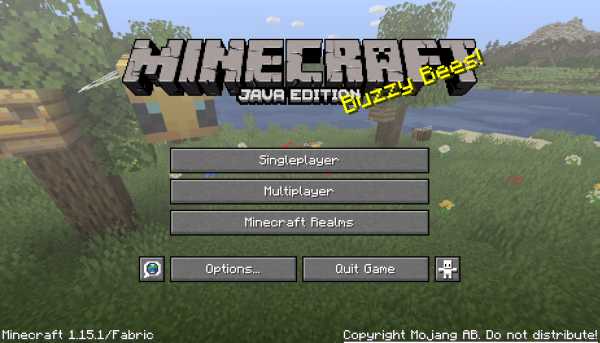
Fabric - это загрузчик модов для Майнкрафт, - альтернатива или аналог Forge . Для Fabric уже сделано множество модов, и он поддерживает множество версий Minecraft. В этом руководстве вы узнаете, как загрузить и установить версию Fabric, совместимую с TLauncher.
В комплекте:
- Где скачать Fabric
- Установка фабрики
- Где найти моды для ткани
0) Убедитесь, что у вас последняя версия нашего лаунчера.Вы можете скачать текущую версию TLauncher с главной страницы.
Где скачать Fabric
1) Лучше всего скачать с официального сайта : fabricmc.net. Мы не можем гарантировать, что то, что вы загружаете с других сайтов, будет работать через нашу программу запуска!
2) На соответствующем сайте выберите вкладку "Vanilla" (ТОЛЬКО ЭТА!), Вы можете загрузить версию по умолчанию (это не версия игры, а версия установщика, выбор версии игры будет следующий шаг!).Скачать для Windows или универсальную версию:
Установка ткани
3) Запустите скачанный установщик Fabric и выберите нужную версию игры из списка « Minecraft Version ».
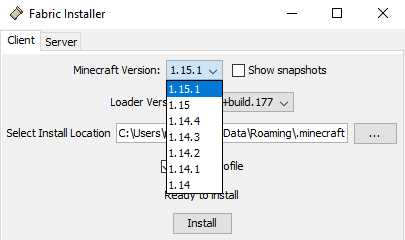
4) Больше ничего выбирать не нужно, просто установите галочку «Показывать снимки», если нужно! Больше ничего не меняя, нажмите « Установить ». Готово!
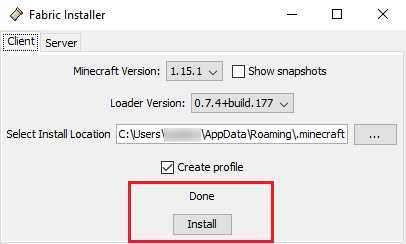
5) Закройте установщик и запустите TLauncher, найдите новую версию « fabric-loader-XXX + XXX », которая теперь присутствует в списке версий.Все готово к запуску.
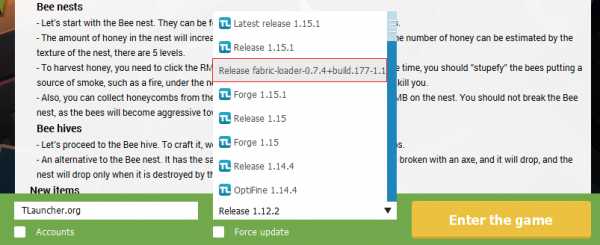
Где найти моды для ткани
модов для Fabric устанавливаются так же, как и для Forge, в папку mods . Во время такой ручной установки обязательно найдите на сайте указание, что мод предназначен именно для Fabric . На нашем сайте есть моды Minecraft для Fabric, информацию о совместимости с Fabric или Forge вы можете найти в разделе, содержащем инструкции по установке.
,Как мне установить шрифты на мой ПК с Windows?
Как установить шрифты на мой ПК с Windows?
Важно!
- Убедитесь, что вы устанавливаете шрифты рабочего стола, а не веб-шрифты. Шрифты, приобретенные для встраивания @ font-face, не могут быть установлены в качестве шрифта рабочего стола. Если вы купили оба, возможно, вы ищете не ту папку.
- Заархивированные папки ДОЛЖНЫ быть разархивированы. Некоторые операционные системы Windows позволяют заглядывать внутрь заархивированной папки.Это не означает, что он действительно распакован.
Windows 10
- Сначала распакуйте папку, содержащую шрифты. Шрифты не могут быть установлены, если они заархивированы.
- Щелкните правой кнопкой мыши файл шрифта и выберите Установить .
ИЛИ
- Найдите Fonts в поле поиска в меню «Пуск».
- Щелкните ссылку Fonts (Панель управления) , чтобы открыть Диспетчер шрифтов
- Перетащите или скопируйте и вставьте разархивированные шрифты в диспетчер шрифтов для установки.
Windows 8
- Сначала распакуйте папку, содержащую шрифты. Шрифты не могут быть установлены, если они заархивированы.
- Щелкните правой кнопкой мыши файл шрифта и выберите Установить .
ИЛИ
- Перейти к поиску в стартовом меню.
- Найдите шрифтов в настройках.
- Щелкните папку Fonts , чтобы открыть папку Font.
- Перетащите или скопируйте и вставьте распакованные файлы шрифтов в папку Fonts для установки.
Windows 7
- Сначала разархивируйте шрифты. Шрифты не могут быть установлены, если они заархивированы.
- Щелкните правой кнопкой мыши файл шрифта и выберите «Установить».
Windows Vista
- Сначала разархивируйте шрифты. Шрифты не могут быть установлены, если они заархивированы.
- В меню «Пуск» выберите «Панель управления».
- Затем выберите «Внешний вид и персонализация».
- Затем щелкните «Шрифты.'
- Щелкните "Файл", а затем щелкните "Установить новый шрифт".
- Если вы не видите меню «Файл», нажмите «ALT».
- Перейдите в папку, содержащую шрифты, которые вы хотите установить.
- Выберите шрифты, которые хотите установить.
- Нажмите кнопку «Установить», чтобы установить шрифты.
Windows XP
- Сначала разархивируйте шрифты. Шрифты не могут быть установлены, если они заархивированы.
- В меню «Пуск» выберите «Панель управления».'
- Выберите категорию «Внешний вид и темы».
- Выберите «Шрифты» на панели «См. Также» в левой части экрана.
- В окне «Шрифты» выберите меню «Файл» и выберите «Установить новый шрифт».
- Перейдите в папку, содержащую шрифты, которые вы хотите установить.
- Выберите шрифты, которые хотите установить.
- Нажмите кнопку «ОК», чтобы установить шрифты.
Обновлено 10 февраля 2017 г.
,Как установить пакеты текстур в Minecraft [TLauncher]
Как установить пакеты текстур в Minecraft [TLauncher]
Текстур, меняющих внешний вид всех объектов в игре, уже сделано довольно много, поэтому вы всегда можете выбрать на свой вкус, например, в мультяшном стиле или в средневековом стиле. Но что нужно сделать, чтобы установить пакеты текстур в Minecraft ? В этой статье находится полное руководство пользователя. Следует помнить, что пакеты текстур и пакеты ресурсов - это одно и то же!
1) Если вы до сих пор не пользуетесь TLauncher, то скачайте с домашней страницы, в будущем установка будет проще.
2) Подобрать красивый текстур-пак и скачать с ним архив. Под нужную версию игры или любую, если нет разницы.
3) Запускаем скачанный лаунчер, в списке версий находим OptiFine (который совпадает с версией пакета текстур) и устанавливаем эту версию.
4) После этого откройте папку с игрой, нажмите «Открыть папку» в лаунчере.
5) В этом каталоге найдите папку resourcepacks (создайте ее, если нет) и скопируйте сюда папку из загруженного архива с пакетом текстур.
6) Запустите игру и в главном меню нажмите кнопку «Настройки», затем «Пакеты ресурсов».
7) Щелкните значок нового пакета ресурсов, чтобы он переместился в правую колонку.
8) Установка завершена! Так можно было легко установить пакеты текстур в Майнкрафт.
См. Также:
- Как установить моды в Майнкрафт
- Как установить карты в Майнкрафт
,

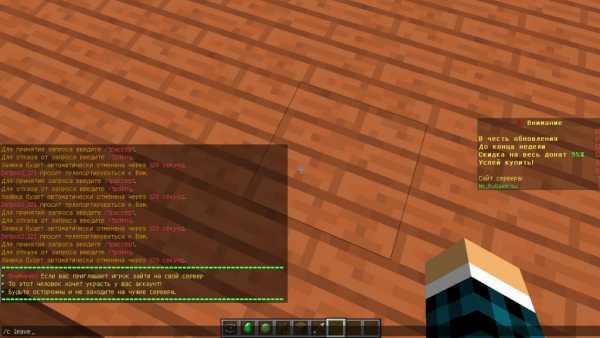
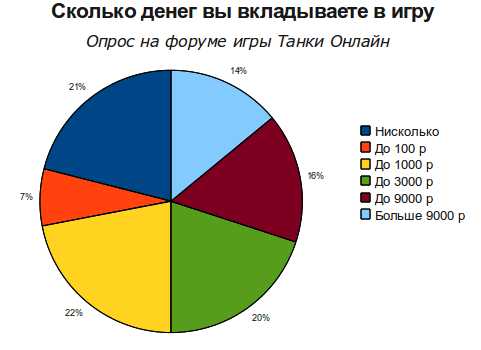


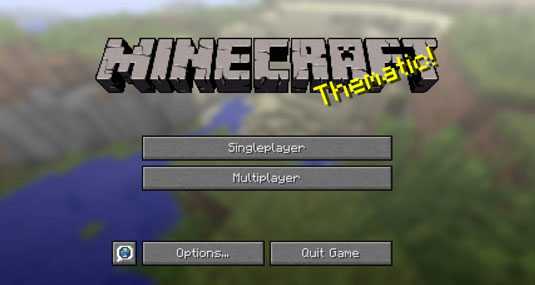
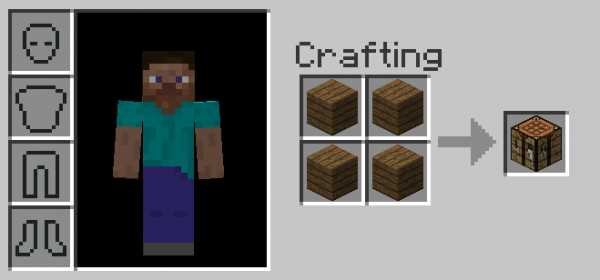
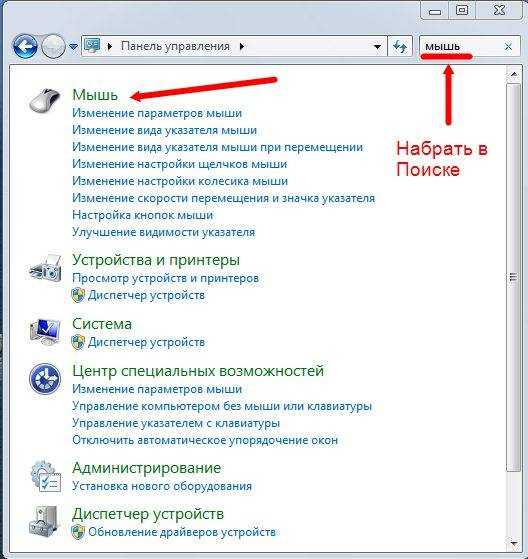
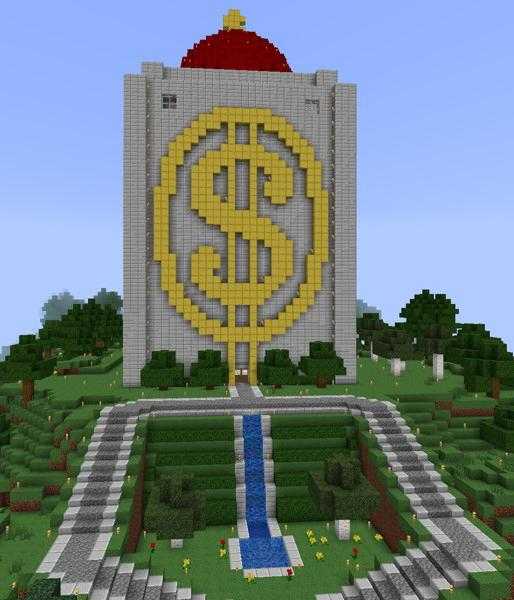
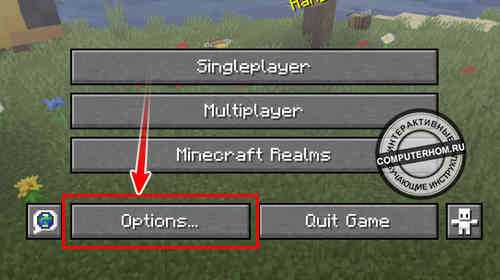



![[Furniture] Майнкрафт 1.10.2 мод на мебель. + 1.11.2! jooak-aofei1](https://minecraft247.ru/wp-content/uploads/2016/12/JOOAk-AOfEI1-70x70.jpg)